Windows 8 (8.1) ile İlgili Sorunları Giderme “Mağazaya Bağlanamadık” Hatası
Geçenlerde 3 aylık bir yolculuktan döndüm(month trip) ve hiçbir şeyin işe yaramadığını görmek için Windows 8.1 makinemi açtım. Garip bir nedenle, birkaç uygulama İnternet'e bağlanamadı (Internet)ve(t connect) Windows Mağazası'na (Windows Store)bağlanamadım(t connect) . Kesinlikle İnternet'e bağlıydım çünkü (Internet)IE ve Chrome'u(IE and Chrome) kullanarak göz atabiliyordum , bu yüzden Mağaza'ya neden bağlanamadığımı(t connect) veya bazı uygulamaların neden çalışmadığını merak ediyordum.
Sonunda, Gerrand'ın blogunda,(Gerrand on his blog) bu sorunu çözmek için kullanılan tüm olağan yöntemlerin nasıl işe yaramadığını anlatan bir gönderiyle karşılaştım: bilgisayarınızda tarih/saati kontrol etmek, netsh ve wsreset komutlarını kullanmak, yerel bir hesap yerine bir yerel hesap kullanmak. çevrimiçi hesap ve bilgisayarınızı yenilemeye çalışıyor. Aslında bu seçeneklerin çoğunu denemiştim çünkü daha önce bir kez olmuştu ve diğer blogumda Mağazaya Bağlanamıyor sorununun çözümüyle ilgili bir yazı yazmıştım. Ayrıca, bir dakikalığına işe yaramış gibi görünen wsreset'in çalıştırıldığından da bahsediyor, ancak Mağaza'daki herhangi bir şeyi tıklamaya çalıştığımda, bana aynı hata mesajını(error message) vermeye geri döndü .

Ancak, eski gönderimdeki seçeneklerin hiçbiri bu makinede çalışmıyor gibiydi. Gerrand sonunda bunun Windows Live hesabıyla(Windows Live account) ilgili olduğunu anladı . Gönderisinde, hesabının nasıl doğrulanması gerektiğini ve ardından her şeyin çalışmaya başladığını yazıyor. Benim durumumda, hesap doğrulandı, ancak iki adımlı doğrulamayı etkinleştirdim ve bu nedenle kimlik doğrulama kodumu yazmam(authenticator code) gerekiyordu .
Farenizi ekranın sağ tarafına getirerek Windows 8'de(Windows 8) Ayarlar'a giderek(Settings) başlayalım . Ardından en alttaki PC Ayarlarını Değiştir'e tıklayın.(Change PC Settings)

Şimdi soldaki menüden Hesaplar'a tıklayın.(Accounts)
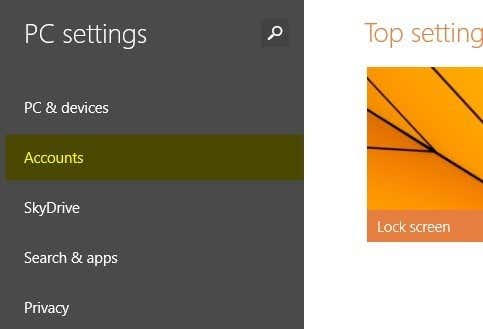
Windows Mağazasında(Windows Store) soruna neden olan temel bilgileri burada göreceksiniz . Bu bir e-posta doğrulama sorunuysa(verification problem) , “ Hesabınızı doğrulamanız gerekiyor. (You need to verify your account.)” e-posta adresinizin(email address) altında . Aksi takdirde Bağlantıyı Kes(Disconnect) diyecektir . İki adımlı doğrulama açıksa, Güncelleme bilgisi(Update info) adlı bir bağlantıyla “ Microsoft hesabınız için bazı bilgileri güncellemeniz gerekiyor(You need to update some info for your Microsoft account) ” yazdığını görürsünüz .
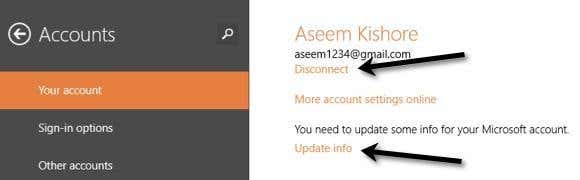
Bu Bilgiyi güncelle bağlantısını tıklayın ve sizi, (Update info)kimlik doğrulama uygulamanızdan(authenticator app) oluşturulan kodu girmeniz gereken bir ekrana getirecektir .
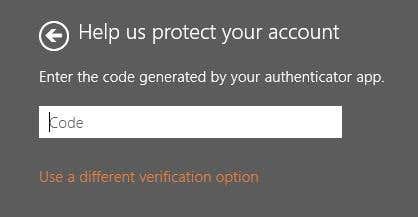
Bunu bitirdikten sonra, Windows Mağazasını(Windows Store) tekrar açın ve gayet iyi yüklenmesi gerekir. Yine(Again) , Microsoft , gerçek hatayla hiçbir ilgisi olmayan hata mesajlarını döndürmede harikadır, bu yüzden çevrimiçi bir çözüm(solution online) aramak için zaman harcamanız gerekir ! Bu gönderideki ve önceki gönderideki tüm yöntemleri denedikten sonra hala sorun yaşıyorsanız, tüm ayrıntıları içeren bir yorum yapın, yardımcı olmaya çalışacağım. Eğlence!
Related posts
Windows 8 Mağazası ve Windows 8 Uygulamaları için Bölge Nasıl Değiştirilir
Windows Mağazası aracılığıyla Windows 8'i Windows 8.1'e Yükseltme
Windows 8/10 “Mağazaya bağlanamadık” Hatasını Düzeltin
“Windows Bu Ağa Bağlanamıyor” Hatasını Düzeltin
Windows'ta "Güncellemeleri Tamamlayamadık" Hatası Nasıl Düzeltilir
Windows 8 veya Windows 8.1'i Güvenli Modda başlatmanın 9 yolu
Windows 7, Windows Vista veya Daha Eski Sürümlerden Windows 8'e Nasıl Yükseltilir
İçinde Arama Yaptığınız Windows 8 Uygulamaları Nasıl Yapılandırılır
9 Windows 7 Artık Windows 8'de Olmayan Özellikleri ve Uygulamaları
Windows 8, Orijinal Ürün Anahtarınızın Geçerli Değil Olduğunu Söylediğinde Ne Yapmalı?
Windows 8'de Kablosuz Ağ Bağlantıları ve Profilleri Nasıl Yönetilir
Kitap İnceleme - Windows 8 için Nasıl Yapılır Geek Kılavuzu
Windows 8 ve 8.1'de USB Bellek Çubuğunda Kurtarma Sürücüsü Nasıl Oluşturulur
Windows 8 ve Windows 8.1'de Gizli Kablosuz Ağlara Nasıl Bağlanılır
Windows 8'de Tam Kapatma Nasıl Gerçekleştirilir
Windows 8 ve Windows 8.1 Tanıtımı: Başlangıç Ekranına Erişmenin 6 Yolu
Windows 8 ve 10'da Aero Flip 3D'ye Ne Oldu?
Windows 8 ve 8.1 ile Tanışın: Oturum Açma Seçenekleri Arasında Nasıl Geçiş Yapılır
Windows 8 ve Windows 8.1'de VPN veya PPPOE Bağlantıları Nasıl Silinir
Windows 7 ve Windows 8'den Paylaşılan Mac OS X Yazıcısına Nasıl Yazdırılır
